У цьому уроці ви навчитеся створювати простий ефект \ анімацію лупи з невеликим (в два рядки) кодом. Ідея полягає в тому, що курсор миші за допомогою Action Script ми замінимо невеликим колом, який буде виконувати роль своєрідної лінзи в межах якої буде досягнуто ефект збільшення картинки.
Для цього уроку я використовував програму Macromedia Flash Professional 8
1 Створюємо новий документ з потрібними параметрами.
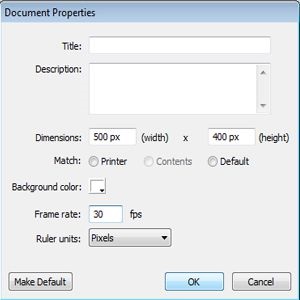
2 Імпортуємо в бібліотеку програми зображення.
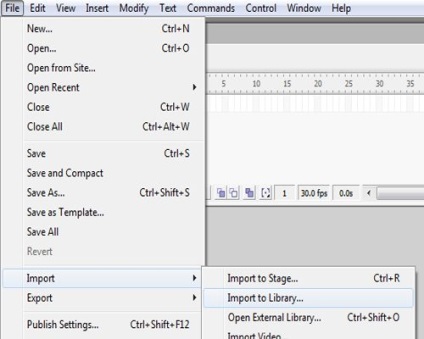
3 Створюємо 4 шари і називаємо їх: 1 - Picture, 2 - PictureBig, 3 --Mask, 4 --AS.
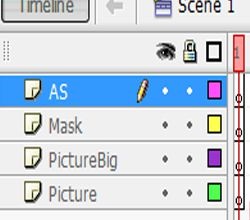
4 Вибираємо шар "Picture", йдемо в бібліотеку і перетягуємо від туди наше імпортоване зображення і в панелі "Properties" встановлюємо його ширини і висоту, як наша сцена і положення по осі Х і У рівні нулю.
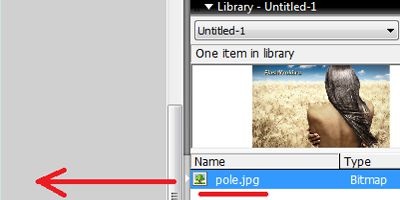
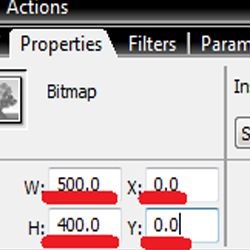
5 Вибираємо шар "PictureBig" і знову перетягуємо на нього зображення з бібліотеки, але в цей раз не підганяємо його розміри до нашої сцені, а залишаємо їх незмінними, в моєму випадку розміри 800 на 500, просто виставляємо наше зображення строго по центру нашої сцени.
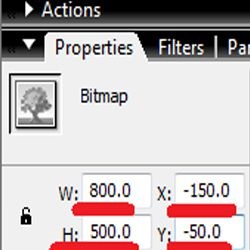
6 Переходимо на шар "Mask", вибираємо інструмент "Oval Tool" скасовуємо його обведення і малюємо коло, щоб вийшов круг, а не овал під час малювання фігури затискаємо кнопку "Shift".
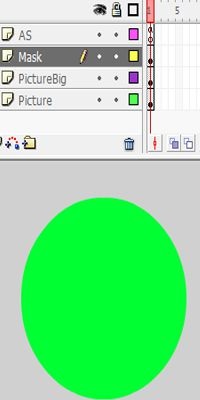
7 Вибираємо наш коло, для цього клікаєм по ньому інструментом "Selection Tool (V)" і натискаємо кнопку "F8", щоб перетворити його в "Movie Clip" і називаємо його "Mask".
8 Спускаємося в лівий нижній кут програми і в панелі "Properties" присвоюємо нашому мувіка кола унікальне ім'я (ідентифікатор) "mask".
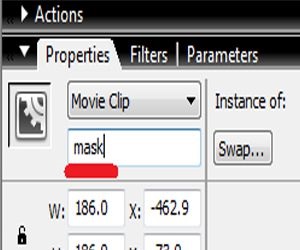
9 Кількома правою кнопкою миші по шару "Mask" і зі списку вибираємо "Mask".
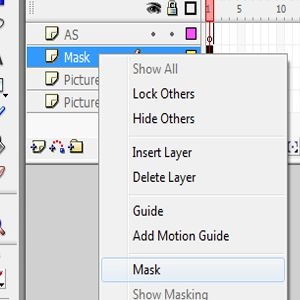
10 Вибираємо шар "AS", йдемо в меню "Actions" і вводимо в його вікно наступний код:
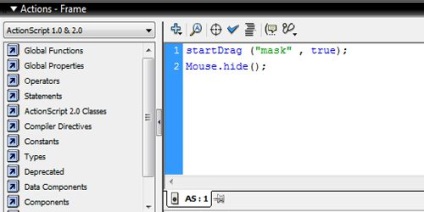
Йдемо в верхнє меню, в пункт "Control - Test Movie", щоб подивитися результат виконаної роботи.